بهروزرسانیهای نرمافزاری اپل بهطور منظم قابلیتهای جدیدی به دستگاهها اضافه میکنند و iOS 18.3 هم از این قاعده مستثنی نیست. علاوه بر چند تغییر در Apple Intelligence، iOS 18.3 و iPadOS 18.3 ویژگیها و تغییرات جدید دیگری برای بهبود کیفیت زندگی کاربران دارند. پس آیفون یا آیپد خود را بردارید و با ما همراه شوید.
۱. روشن شدن Apple Intelligence بهطور پیشفرض
Apple Intelligence بهطور خودکار زمانی که آیفون، آیپد، یا مک خود را به iOS 18.3، iPadOS 18.3 یا macOS Sequoia 15.3 بهروزرسانی میکنید، در فرآیند راهاندازی فعال میشود، حتی اگر قبلاً آن را خاموش کرده بودید. در نسخههای قبلی، شما باید بهصورت دستی آن را روشن میکردید، بنابراین Apple Intelligence از یک ویژگی اختیاری به یک ویژگی پیشفرض تغییر کرده است.

اگر به هوش مصنوعی علاقهمند نیستید، میتوانید هر زمان که خواستید Apple Intelligence را در تنظیمات > Apple Intelligence & Siri در iOS و iPadOS و در تنظیمات سیستم > Apple Intelligence & Siri در macOS خاموش کنید. بهتر از آن، میتوانید گزینه «تنظیم بعداً» را در زمان راهاندازی انتخاب کنید.
خاموش کردن Apple Intelligence ویژگیهای زیر را غیرفعال میکند:
- زمین بازی تصاویر (Image Playground)
- جنموجی (Genmoji)
- هوش بصری (Visual Intelligence)
- ابزار Image Wand در اپ Notes و پالت ابزار Apple Pencil
- ابزارهای نوشتاری (Writing Tools)
- ادغام ChatGPT در Siri و ابزارهای نوشتاری
- تمیز کردن و ایجاد فیلمهای Memory در اپ Photos
- خلاصههای اعلانها
- حالت تمرکز «کاهش مزاحمتها» (Reduce Interruptions)
- سوئیچ هوش برتر و سکوت در تنظیمات Focus
- جستجوی زبان طبیعی در اپ Photos
- پاسخهای هوشمند و خلاصههای هوش مصنوعی در اپهای Mail و Messages
- اعلانهای اولویتدار در اپ Mail
- خلاصههای مقالات وب در Safari
- طراحی جدید Siri و بهبودهایی مانند درک بهتر زبان، دانش محصولات و ویژگی جدید Type to Siri
در واقع، اگر از Apple Intelligence استفاده نمیکنید، بهتر است آن را خاموش کنید. طبق صفحه پشتیبانی اپل، این کار حدود ۷ گیگابایت فضای ذخیرهسازی را برای هر دستگاه آزاد میکند که Apple Intelligence برای مدلهای هوش مصنوعی روی دستگاه و نیازهای دیگر خود اختصاص میدهد.
نکته: Apple Intelligence بر روی آیفون ۱۵ پرو، سری آیفون ۱۶ و آیپدها/مکهای مجهز به چیپهای سیلیکونی اپل (M1، M2، M3 و M4، و انواع مختلف آنها) در دسترس است.
۲. اضافه کردن رویدادهای تقویم از پوسترها یا تبلیغات
هوش بصری، که بهطور انحصاری در سری آیفون ۱۶ در دسترس است، در iOS 18.3 بهروزرسانی شده است تا به شما امکان دهد رویدادهایی که روی پوسترها و تبلیغات مختلف شناسایی میشوند را به تقویم خود اضافه کنید. برای فعال کردن هوش بصری، دکمه کنترل دوربین را فشار داده و نگه دارید، سپس دوربین را به سمت یک پوستر کنسرت یا یک تبلیغ رویداد بگیرید. پس از چند ثانیه، گزینهای برای اضافه کردن یک رویداد اختصاصی به اپ تقویم داخلی در نزدیکی بالای صفحه ظاهر میشود.
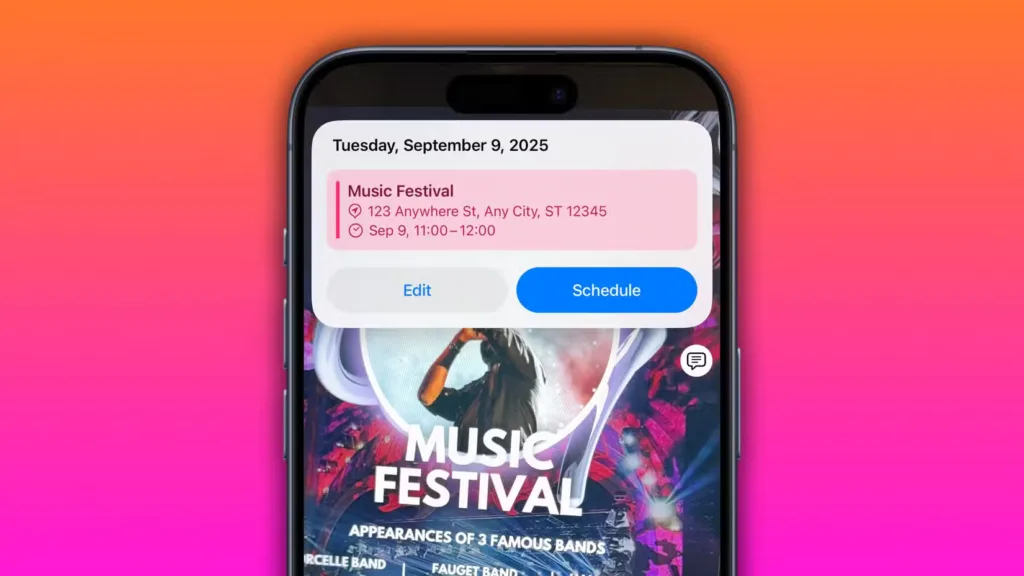
۳. شناسایی گیاهان و حیوانات بهصورت زمان واقعی
هوش بصری در iOS 18.3 همچنین قادر به شناسایی گیاهان، حیوانات و حشرات است. مانند قبل، هوش بصری مجموعهای از اقدامات سریع و متنی را برای متنهای شناسایی شده در محیط اطراف شما فراهم میکند. برای مثال، ممکن است گزینههایی برای ترجمه، خلاصهسازی، خواندن متن بهصورت بلند، تماس با شمارههای تلفن، دریافت مسیرها، بازدید از وبسایتها و موارد دیگر مشاهده کنید.
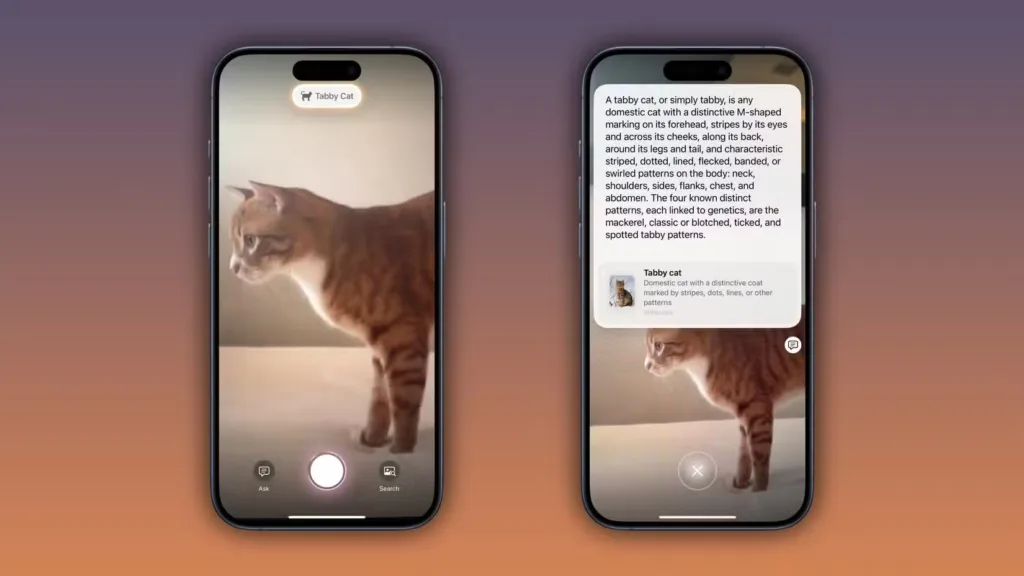
این ویژگی جدید نیست؛ اپ Photos و ویژگی Visual Look Up نیز قادر به شناسایی گیاهان و حیوانات هستند. با این حال، داشتن این قابلیت بهصورت زمان واقعی از طریق هوش بصری جالب است.
نکته: مالکین آیفون ۱۵ و نسخههای قبل میتوانند از Google Lens برای قابلیتهای مشابه استفاده کنند.
۴. خاموش کردن سریع اعلانهای خلاصهشده
iOS 18.3، iPadOS 18.3 و macOS Sequoia بهطور موقت اعلانهای خلاصهشده هوش مصنوعی غیرمنظم را برای تمامی اپلیکیشنها از دستهبندی اخبار و سرگرمی فروشگاه اپ استور خاموش میکنند. این اقدام به دنبال گزارشهایی در مورد تیترهای گمراهکننده اخبار خلاصهشده از BBC News و New York Times صورت گرفته است.
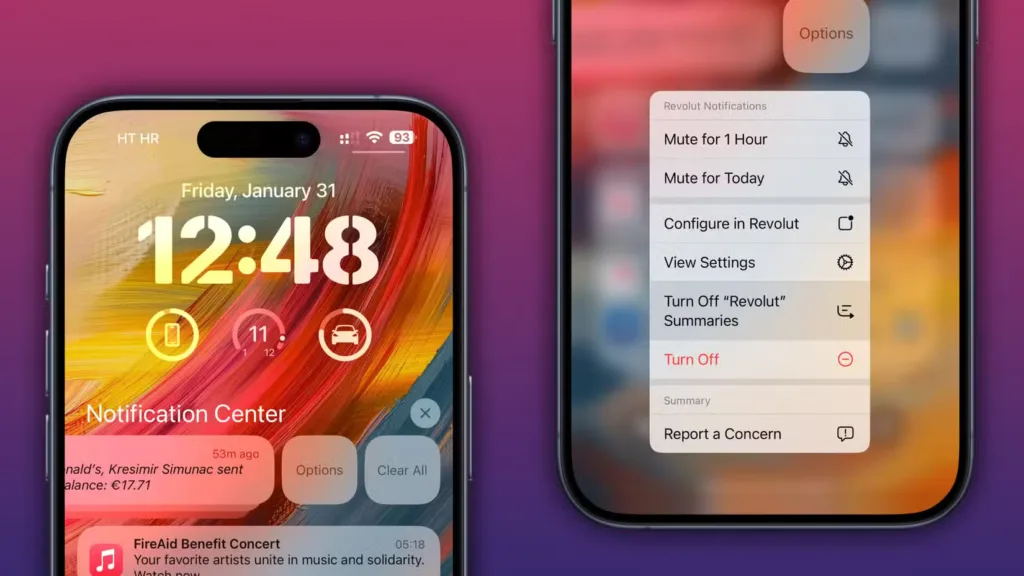
خلاصههای اعلانها در iOS 18.3 همچنین میتوانند مستقیماً از صفحه قفل غیرفعال شوند: روی اعلان به سمت چپ بکشید، گزینه «Options» را انتخاب کرده و «Turn Off Summaries» را بزنید.
نکته: همچنین میتوانید اعلانهای خلاصهشده را بهصورت جداگانه در تنظیمات > اعلانها > خلاصه اعلانها (Settings > Notifications > Summarize Notifications) روشن یا خاموش کنید.
۵. تمایز بهتر خلاصههای اعلان هوش مصنوعی
بنر اعلان برای اعلانهای خلاصهشده توسط Apple Intelligence از متن ایتالیک و یک نماد (glyph) استفاده میکند. ایتالیکها معمولاً برای تأکید به کار میروند، بنابراین این تغییر به تمایز خلاصههای اعلان هوش مصنوعی از اعلانهای معمولی شما کمک میکند.
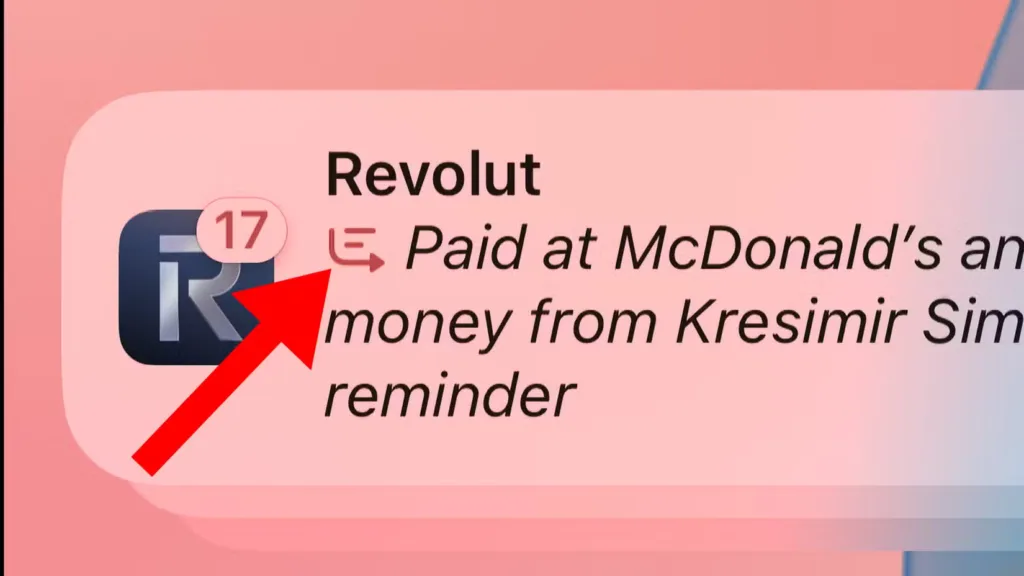
اپل همچنین هشدارهایی هنگام فعالسازی خلاصههای اعلانها اضافه کرده است تا توضیح دهد که اشتباهاتی ممکن است رخ دهد، زیرا این یک ویژگی بتا است. در این هشدار آمده است: «این ویژگی بتا گاهی اوقات اشتباهاتی انجام میدهد که میتواند معنی اعلان اصلی را اشتباه بیان کند.»
۶. انجام محاسبات تکراری
اپلیکیشن Calculator داخلی در iOS 18.3، iPadOS 18.3 و macOS Sequoia 15.3 از انجام عملیات تکراری پشتیبانی میکند، ویژگی قدیمی که موقتاً در طراحی مجدد اپلیکیشن Calculator در iOS 18.0 حذف شده بود. کافی است دوباره روی علامت مساوی بزنید تا آخرین عملیات ریاضی تکرار شود.

برای مثال، اگر محاسبه ۳ ضربدر ۲ را انجام دهید و جواب شش باشد، با فشردن دوباره علامت مساوی، نتیجه (شش) دوباره در ۲ ضرب خواهد شد و این کار هر بار که دکمه را فشار دهید ادامه خواهد داشت. این ویژگی میتواند در محاسباتی مانند سود ترکیبی زمان صرفهجویی کند.
نکته: حذف آخرین رقم با کشیدن هنوز در دسترس نیست. یکی دیگر از مشکلات، جایگزینی دکمه AC با دکمه Delete است؛ با این حال، برای پاک کردن یک عدد بلند بهطور یکجا، باید آن را لمس کرده و نگه دارید، به جای اینکه رقم به رقم پاک شود.
۷. هشدار در مورد برش اسکرینشاتهای PDF
iOS 18.3 و iPadOS 18.3 یک هشدار حریم خصوصی زمانی که قصد دارید یک اسکرینشات برشخورده از صفحه کامل را بهعنوان PDF در ابزار داخلی اسکرینشات ذخیره کنید، معرفی میکنند. اپل میخواهد به شما اطلاع دهد که محتوای برشخورده بهطور فیزیکی از فایل PDF حذف نمیشود.
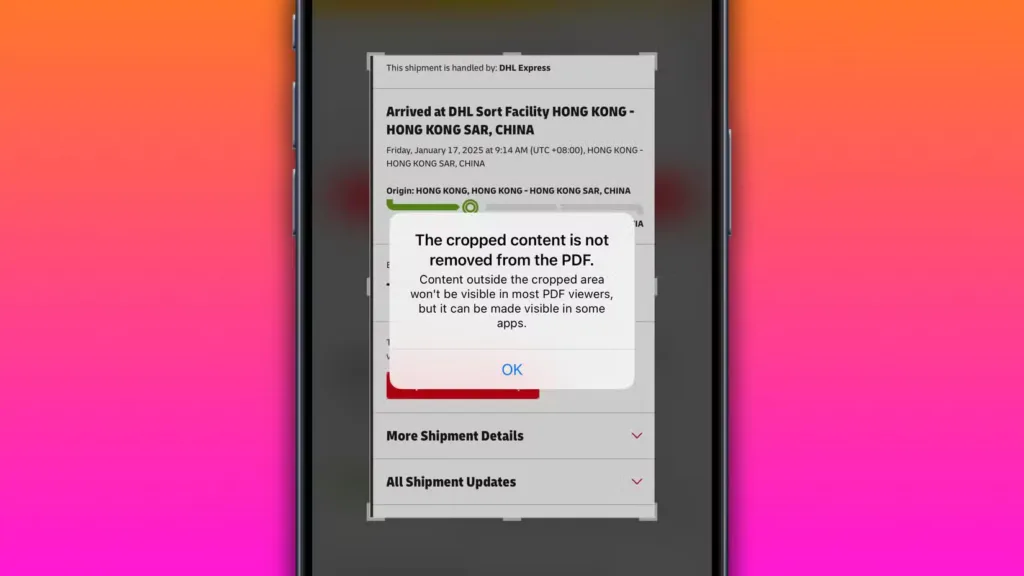
«محتوای خارج از ناحیه برشخورده در بیشتر نمایشدهندههای PDF قابل مشاهده نخواهد بود، اما ممکن است در برخی اپلیکیشنها قابل مشاهده شود.» این موضوع فقط برای اسکرینشاتهایی که بهعنوان PDF ذخیره میشوند صحیح است؛ شما نمیتوانید ویرایشها را برای اسکرینشاتهای معمولی PNG یا JPG بازگردانید. این هشدار حریم خصوصی در macOS ظاهر نمیشود.
هشدار: بسیاری از اپلیکیشنهای PDF اطلاعات حساس را با هایلایتکننده یا جعبه سیاه ویرایش میکنند که به راحتی قابل حذف است. برای جلوگیری از این موضوع، از ویژگی ویرایش خاص در نرمافزارهای معتبر مانند Adobe Acrobat، Preview اپل یا PDF Expert از Readdle استفاده کنید.
۸. ضبط فیلمهای صفحه با حالت Picture-in-Picture
ابزار ضبط صفحه داخلی در iOS 18.3 و iPadOS 18.3 سه بهبود مستند نشده را به همراه دارد که 9to5Mac کشف کرده است. اولاً، اکنون صدای استریو را با استفاده از میکروفنهای داخلی ضبط میکند، به جای صدای مونو مانند گذشته. ثانیاً، اکنون ضبط صفحه محتوای HDR را نیز ضبط میکند. در iOS و iPadOS 18.2 و نسخههای قبلی، استفاده از ضبط صفحه هنگام مشاهده محتوای HDR باعث کم شدن روشنایی صفحه میشد و ضبط فیلم شما بهعنوان ویدیوی SDR انجام میشد.
و سوم، اکنون میتوانید صفحه را با یک لایه دوربین زنده در حالت تصویر در تصویر ضبط کنید، مشابه جلسات اشتراکگذاری صفحه SharePlay در FaceTime. این امکان به شما میدهد که ویدیوهای به سبک توضیحی بسازید بدون اینکه به اپلیکیشنها یا تجهیزات اضافی نیاز داشته باشید. این واقعا هیجانانگیز است!
نکته: لایه دوربین زنده در ضبط صفحه تا زمانی که اپل قوانین حریم خصوصی محلی را در مناطقی مانند اتحادیه اروپا رعایت نکند، فعال نخواهد بود.
همچنین میتوانید لایه دوربین زنده در ضبط صفحه را با تماسهای ویدیویی FaceTime ترکیب کنید تا دستگاه خود را به یک استودیو پادکست شخصی تبدیل کرده و هر دو بخش صوتی و ویدیویی تماس را ضبط کنید. ضبط صفحه ویدیو را در اپ Photos ذخیره میکند، در حالی که FaceTime فقط ضبط صوتی را در پوشه Call Recordings در اپ Notes ذخیره کرده و همچنین متننگاری خودکار با نامهای سخنران و زمانبندیها را دریافت میکنید.
۹. آوردن یک والپیپر انیمیشنی جدید
iOS 18.3 و iPadOS 18.3 والپیپر جدید “Unity Rhythm” را برای آیفون و آیپد بهعنوان بخشی از جشن اپل به مناسبت ماه تاریخ سیاهان معرفی کردهاند. این والپیپرها شامل حروف سفارشی هستند که کلمه “Unity” را مینویسند و طبق اعلام اپل، هنگام قفل شدن، باز شدن قفل و قرار گرفتن بر روی صفحه اصلی، جهت آن تغییر میکند.
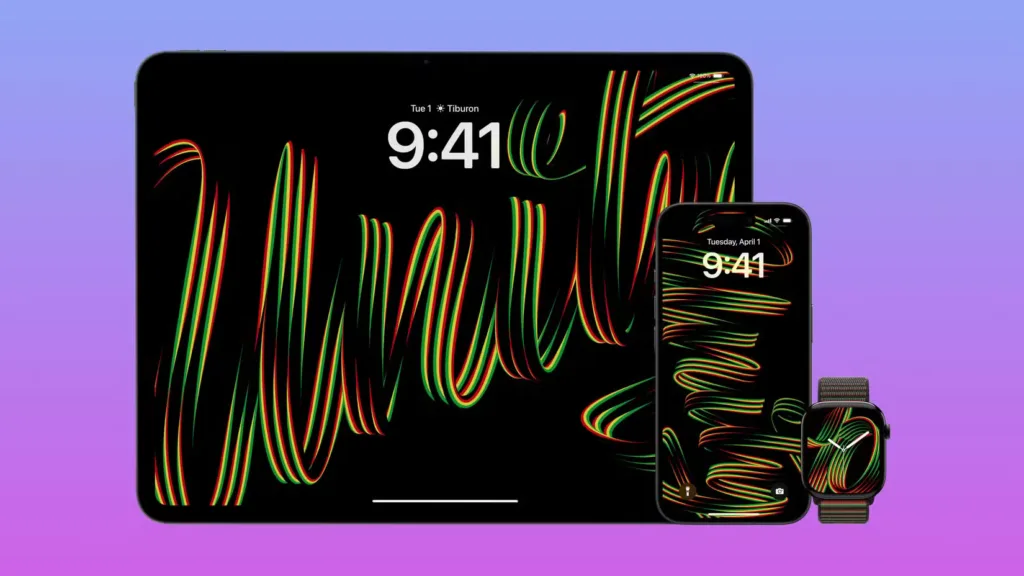
watchOS 11.3 نیز صورتپوش Unity Rhythm همراستا را به ارمغان میآورد که با بالا بردن مچ دست به صورت انیمیشنی فعال میشود. برای اعمال این صورتپوش جدید، روی صورتپوش فعلی خود لمس کرده و نگه دارید، سپس دکمه مثبت در سمت راست را فشار دهید و گزینه “Add” را در بخش Unity Rhythm انتخاب کنید.
iOS 18.3، iPadOS 18.3 و macOS Sequoia 15.3 همچنین شامل رفع مشکلاتی مانند ناپدید شدن کیبوردها هنگام تایپ به سیری و ادامه پخش صدا بعد از بستن اپلیکیشن موسیقی، همچنین اصلاح بیش از دو دوجین آسیبپذیری—از جمله یکی که به طور فعال مورد سوءاستفاده قرار میگرفت—میباشند.










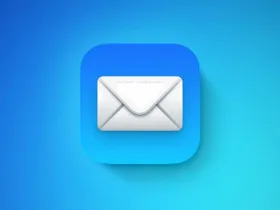
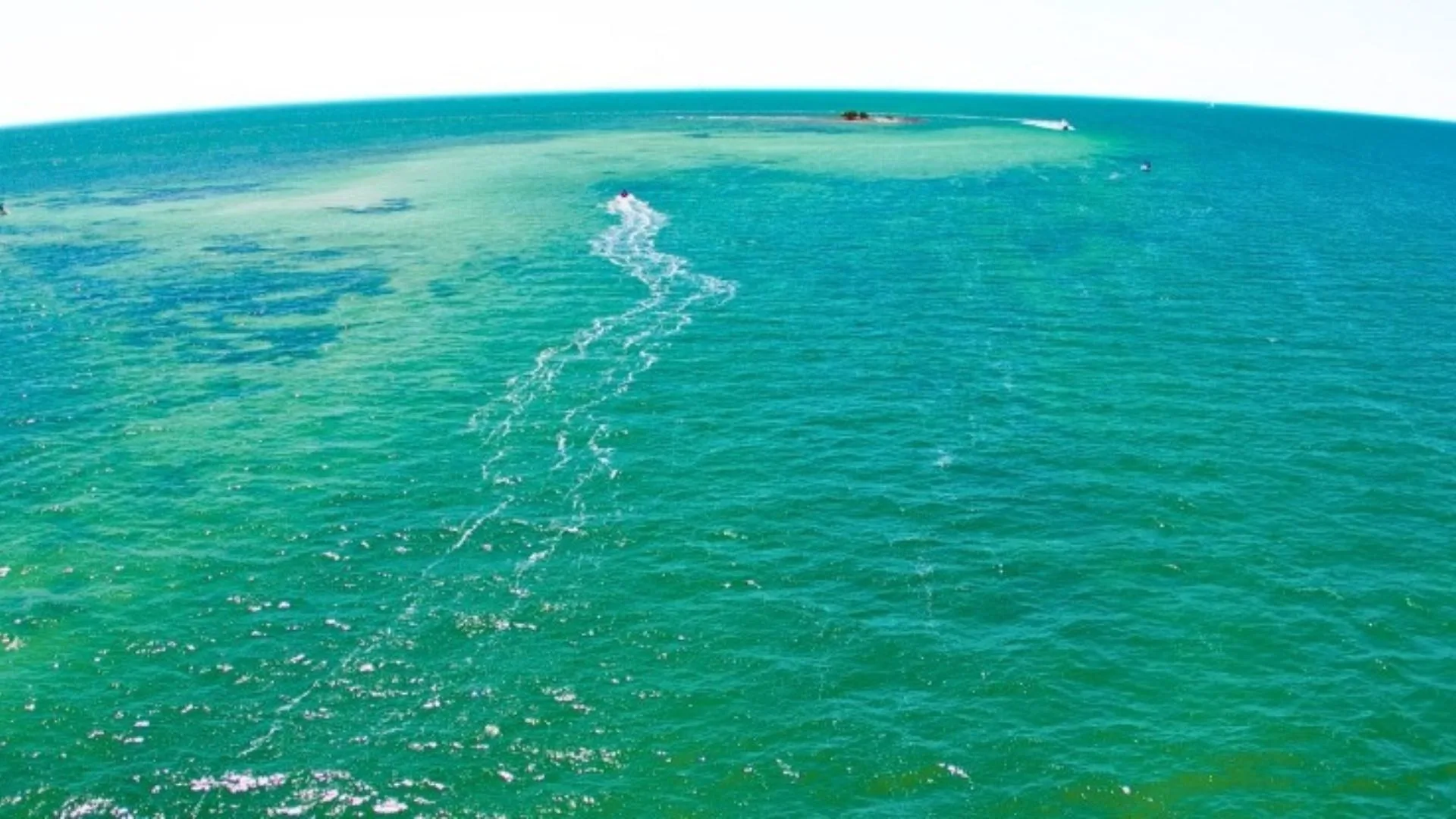

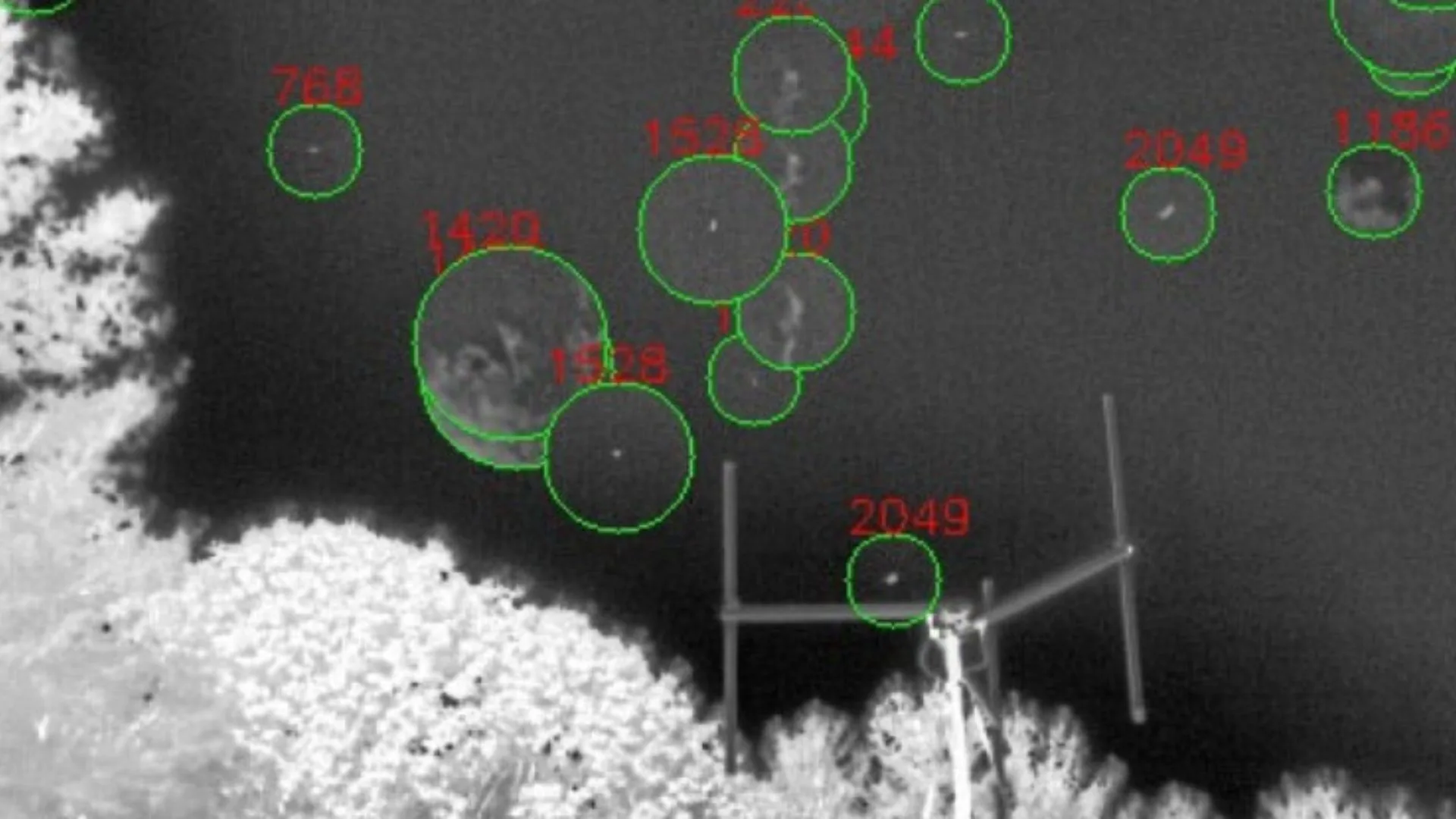



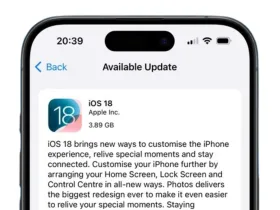
دیدگاه ها